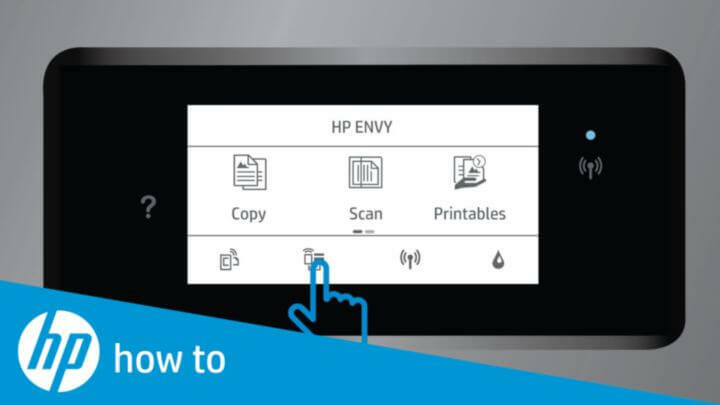Це програмне забезпечення буде підтримувати ваші драйвери та працювати, тим самим захищаючи вас від поширених помилок комп’ютера та відмови обладнання. Перевірте всі свої драйвери зараз у 3 простих кроки:
- Завантажте DriverFix (перевірений файл завантаження).
- Клацніть Почніть сканування знайти всі проблемні драйвери.
- Клацніть Оновлення драйверів отримати нові версії та уникнути несправності системи.
- DriverFix завантажив 0 читачів цього місяця.
Робота з багатофункціональними принтерами не повинна викликати великої суєти, оскільки режими друку, сканування або факсу можна легко змінити як за допомогою фізичних кнопок, так і інтерфейс програмного забезпечення.
Однак деяким користувачам було важко зі своїми принтерами, оскільки вони, мабуть, застрягли у режимі факсу. А саме, здається, принтер хоче замість друку відправляти по факсу, і він застряє в цьому режимі.
Виконайте наведені нижче кроки, щоб відповідно вирішити цю проблему.
Як вимкнути факс на принтері?
1. Спробуйте оновити драйвери
- Відкрийте Панель управління.
- Натисніть на Обладнання та звук.

- У розділі Пристрої та принтери, натисніть на Диспетчер пристроїв.

- Виберіть Переглянути => Виберіть Показати приховані пристрої.
- Клацніть Принтери => Клацніть правою кнопкою миші на назві вашого принтера => Виберіть Оновити програмне забезпечення драйвера.
- Ви побачите два варіанти оновлення драйвера: автоматичний пошук або перегляд з локального диска.
- Виконайте наступні кроки, щоб оновити драйвер.
2. Видаліть принтер
- По-перше, відкрийте Налаштування.

- По-друге, натисніть на Пристрої.
- По-третє, натисніть на Принтери та сканери.
- Клацніть на принтері та натисніть на Вийміть пристрій кнопку.
- Натисніть на Так кнопку для видалення.
Тепер ви успішно видалили принтер. Пора перевстановити його знову.
Шукає кращого програмне забезпечення для факсу? Ось найкращі варіанти
3. Перевстановіть принтера
- Підключіть принтер до комп’ютера та поверніть його УВІМК.
- Відкрийте Налаштування.
- Клацніть на Пристрої.
- Натисніть на Додайте принтер або сканер.
.
- Згодом ваш комп’ютер виявить його. Вам доведеться слідувати інструкціям, щоб закінчити встановлення.
- Якщо комп'ютер не виявляє ваш принтер, натисніть Принтер, який я хочу, не вказаний у списку показано на наступному зображенні.

- Коли ви потрапите в зону усунення несправностей, комп'ютер попросить вас вказати ім'я принтера для його пошуку. Дотримуйтесь інструкцій, щоб завершити встановлення.

ПОВ’ЯЗАНІ ІСТОРІЇ, ЩО ВИ ПОВИННІ ПЕРЕВІРИТИ:
- Що робити, якщо принтер не друкує жовтим кольором [QUICK FIX]
- 4 швидкі виправлення для факсу та сканування Windows „Сканери не виявлено“
- Що робити, якщо принтер HP не сканує в Windows 10
- Дізнайтеся, як виправити помилку 5011 на принтерах Canon за допомогою цих кроків